本文介紹了TP-Link TL-WDR6500雙頻無線路由器的安裝和上網(wǎng)設(shè)置方法,一臺新購買或者是恢復(fù)出廠設(shè)置后的TP-Link TL-WDR6500無線路由器,要實現(xiàn)共享上網(wǎng)功能,需要經(jīng)過以下4個設(shè)置步驟:1、TL-WDR6500路由器安裝;2、設(shè)置電腦IP;3、TL-WDR6500路由器上網(wǎng)設(shè)置;4、檢查設(shè)置是否成功。

步驟一、TL-WDR6500路由器安裝
1、電話線上網(wǎng):用戶需要準備2根網(wǎng)線,一根網(wǎng)線用來連接ADSL Modem與TP-Link TL-WDR6500無線路由器的WAN接口;另一根網(wǎng)線用來連接計算機與TL-WDR6500路由器的LAN接口(1/2/3/4中的任意一個都可以)。

2、光釬上網(wǎng):用戶需要準備2根網(wǎng)線,其中一根網(wǎng)線用來連接光貓與TL-WDR6500路由器的WAN接口,另一根網(wǎng)線用來連接計算機與TL-WDR6500路由器的LAN接口(1/2/3/4中的任意一個都可以)。

3、網(wǎng)線入戶上網(wǎng):用戶需要準備1根網(wǎng)線,先把寬帶運營商提供到用戶家里的入戶網(wǎng)線插在TL-WDR6500路由器的WAN接口,再把準備的這根網(wǎng)線,一頭連接電腦,另一頭連接TL-WDR6500路由器的LAN接口(1/2/3/4中的任意一個都可以)。

步驟二、設(shè)置電腦IP地址
在對TP-Link TL-WDR6500路由器進行設(shè)置之前,需要先把電腦的IP地址設(shè)置為自動獲得,如下圖所示。如果不會設(shè)置,請點擊閱讀文章:電腦動態(tài)IP地址的設(shè)置方法。
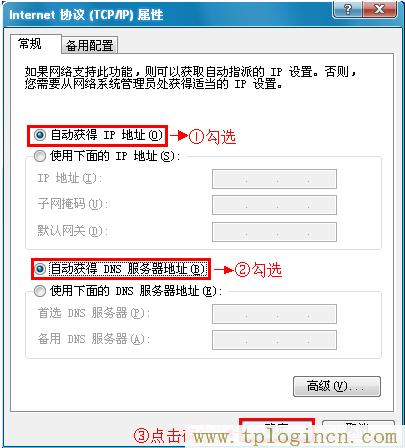
步驟三、TL-WDR6500路由器上網(wǎng)設(shè)置
1、登錄設(shè)置界面:在瀏覽器的地址欄中輸入:tplogin.cn,然后按下回車鍵(輸入tplogin.cn打不開?請點擊閱讀:tplogin.cn打不開的解決辦法 )

2、設(shè)置登錄密碼:系統(tǒng)會彈出一個設(shè)置密碼的對話框,在“設(shè)置密碼”框中設(shè)置管理密碼——>并在“確認密碼”中再次輸入——>點擊 確定。
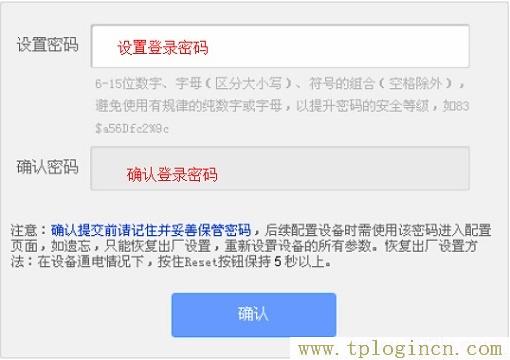
注意問題:
(1)、如果之前已經(jīng)設(shè)置了登錄密碼,則在瀏覽器中輸入tplogin.cn回車后,會自動彈出輸入密碼的登錄界面,用戶輸入密碼后會進入到設(shè)置界面。
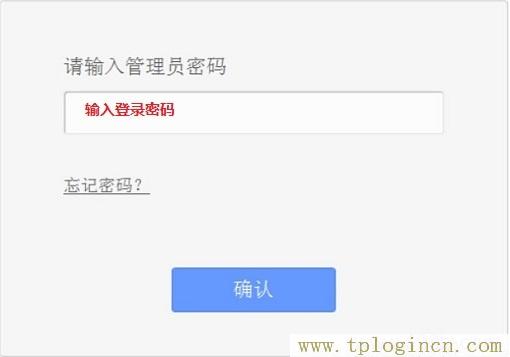
(2)、如果用戶忘記了設(shè)置的登錄密碼,只能夠把TL-WDR6500路由器恢復(fù)出廠設(shè)置,然后重新設(shè)置登錄密碼
3、運行設(shè)置向?qū)В旱谝淮蔚卿浀絋L-WDR6500路由器的設(shè)置界面,會自動彈出設(shè)置向?qū)Ы缑妫绻磸棾觯堻c擊左側(cè)的“設(shè)置向?qū)А边x項來運行。
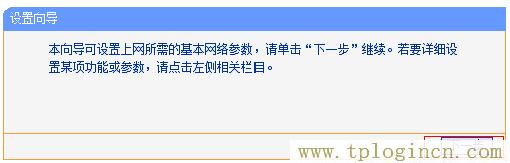
4、選擇上網(wǎng)方式:這里可以看到一共有4個選項,分別是:“讓路由器自動選擇上網(wǎng)方式”、“PPPoE(ADSL虛擬撥號)”、“動態(tài)IP(以太網(wǎng)寬帶,自動從服務(wù)商獲取IP地址)”、“靜態(tài)IP(以太網(wǎng)寬帶,網(wǎng)絡(luò)服務(wù)商提供固定IP地址)”。

“讓路由器自動選擇上網(wǎng)方式”這個選項不建議大家選擇,因為路由器經(jīng)常識別不準確,造成無法上網(wǎng)。最好是用戶手動選擇一種上網(wǎng)方式;那么應(yīng)該如何選擇上網(wǎng)方式呢?下面進行詳細介紹。
(1)、ADSL撥號:目前,90%以上的用戶辦理的寬帶都是“ADSL撥號”上網(wǎng),辦理“ADSL撥號”寬帶業(yè)務(wù)后,寬帶運營商會提供一個寬帶用戶名、寬帶密碼給用戶;在未使用路由器時,需要通過電腦上的“寬帶連接”來撥號上網(wǎng)。

ADSL撥號上網(wǎng)設(shè)置:選擇“PPPoE(ADSL虛擬撥號)”——>點擊“下一步”

輸入寬帶運營商提供的寬帶帳號和密碼——>點擊“下一步”。
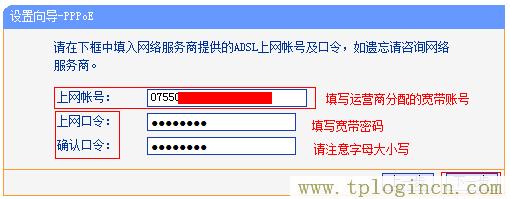
(2)、動態(tài)IP:也就是動態(tài)IP(DHCP獲取IP),辦理了“動態(tài)IP”上網(wǎng)寬帶業(yè)務(wù)的用戶,寬帶運營商會提供一根網(wǎng)線到用戶家里;在未使用路由器時,只需要把這根網(wǎng)線插在電腦上,并把電腦的IP地址設(shè)置為自動獲得,電腦就可以上網(wǎng)了。
動態(tài)IP設(shè)置:選擇“動態(tài)IP(以太網(wǎng)寬帶,自動從服務(wù)商獲取IP地址)”——>點擊“下一步”

(3)、靜態(tài)IP:辦理了“靜態(tài)IP”上網(wǎng)寬帶業(yè)務(wù)的用戶,寬帶運營商會提供一根網(wǎng)線到用戶家里,同時還會提供一個IP地址、子網(wǎng)掩碼、網(wǎng)關(guān)、2個DNS服務(wù)器地址給用戶;在未使用路由器時,只需要把這根網(wǎng)線插在電腦上,并根據(jù)提供的IP地址信息來設(shè)置電腦上的IP地址。
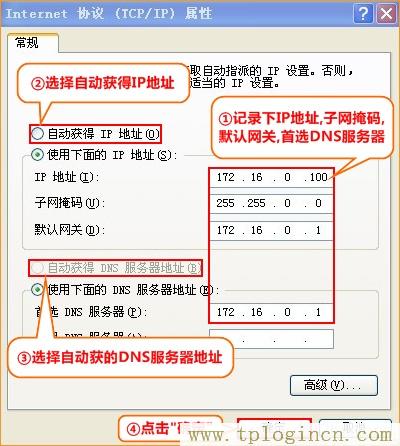
靜態(tài)IP上網(wǎng)設(shè)置:選擇“靜態(tài)IP(以太網(wǎng)寬帶,網(wǎng)絡(luò)服務(wù)商提供固定IP地址)”——>點擊“下一步”。

填寫運營商分配的IP地址、子網(wǎng)掩碼、網(wǎng)關(guān)以及DNS服務(wù)器地址——>點擊“下一步”。
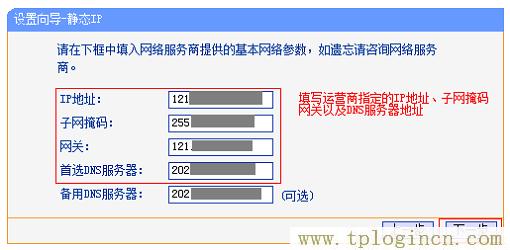
6、選擇無線工作頻段:建議選擇“無線同時工作在2.4GHz和5GHz頻段(802.11a/b/g/n/ac)上”——>點擊“下一步”。
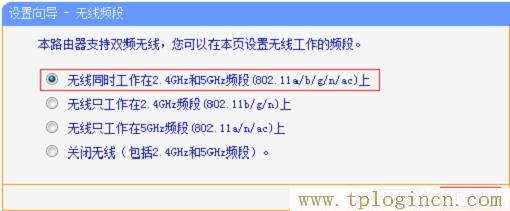
7、配置2.4GHz頻段無線:“SSID”這里指的是2.4GHz無線網(wǎng)絡(luò)名稱(可根據(jù)實際需求設(shè)置,但不建議使用中文)——>勾選“WPA-PSK/WPA2-PSK”——>設(shè)置“PSK密碼”——>點擊“下一步”。
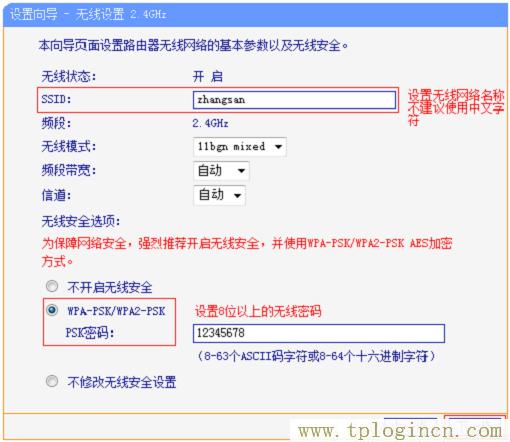
8、配置5GHz頻段無線:“SSID”這里指的是5GHz無線網(wǎng)絡(luò)名稱(建議用字母和數(shù)字的組合,最好不使用中文)——>勾選“WPA-PSK/WPA2-PSK”——>設(shè)置“PSK密碼”——>點擊“下一步”。
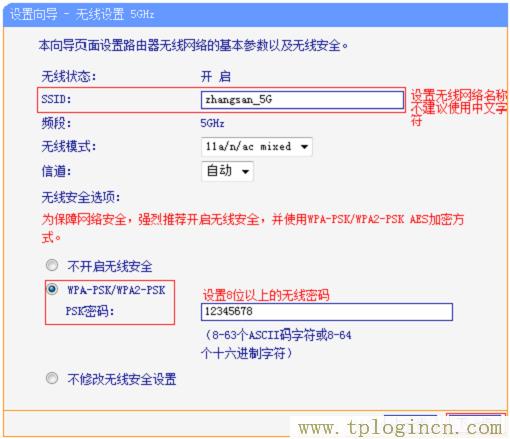
9、重啟路由器:點擊“重啟”——>在彈出對話框點擊“確定”。

步驟四、檢查設(shè)置是否成功
TP-Link TL-WDR6500雙頻無線路由器重啟完成后,用戶重新登錄到其設(shè)置界面,然后點擊“運行狀態(tài)”——>查看“WAN口狀態(tài)”,如下圖框內(nèi)IP地址不為0.0.0.0,則表示設(shè)置成功。
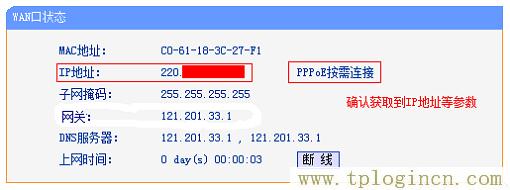
至此,我們就完成了TP-Link TL-WDR6500雙頻無線路由器的安裝和上網(wǎng)設(shè)置,現(xiàn)在TL-WDR6500可以為局域網(wǎng)內(nèi)的電腦、手機、筆記本等終端提供有線、無線接入網(wǎng)絡(luò)共享上網(wǎng)了。
如果設(shè)置不成功,請認真、仔細的多閱讀幾次文章,確認你的步驟和文章介紹的一致。如果仍然有問題,可以在本文后面留言,管理員會及時解答大家的疑問。

